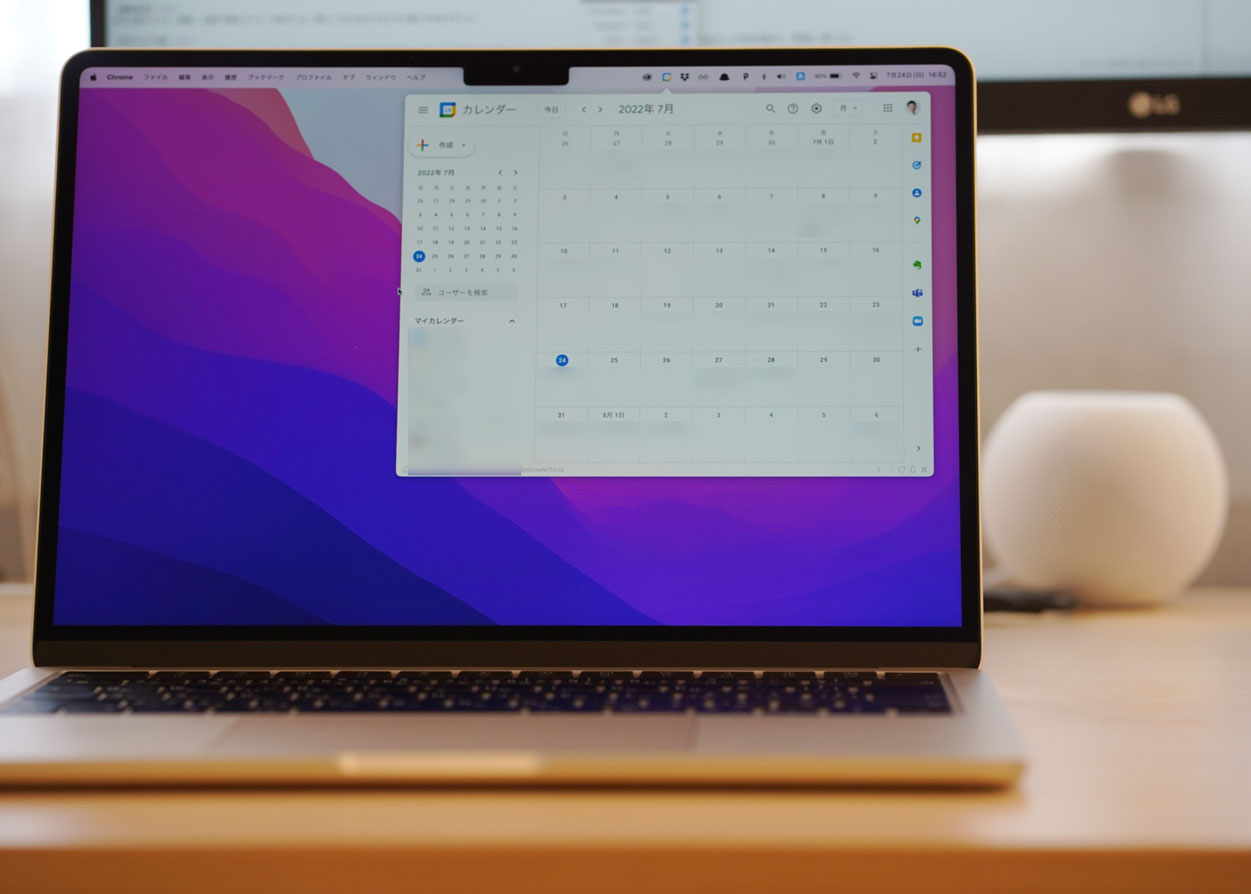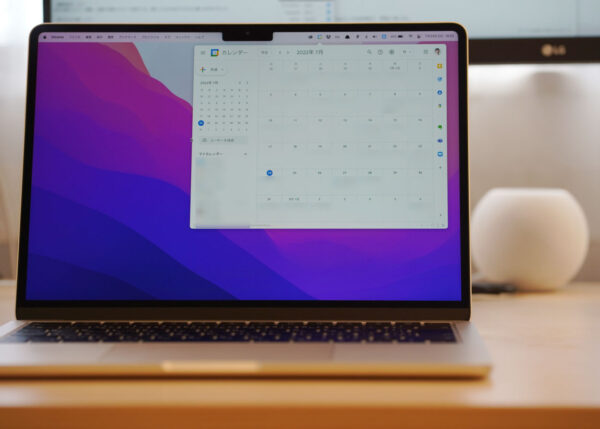MacでGoogleカレンダーを見るときに、ショートカットキーで表示させています。
MenubarXというアプリを使っています。
スケジュールはGoogleカレンダーに
仕事のスケジュールはGoogleカレンダーに入れています。
その昔、会社の研修ですすめられたフランクリン・プランナーの手帳を使おうとしたこともあるのですが、続かず。
手書きが苦手ですし、重いですし持たなくなりました。
Googleカレンダーであれば、どのデバイスからもチェックできますし、デジタルなので過去何をやっていたかをサッとチェックすることもできます。
家族と予定を共有できたり、連携できるアプリも多いのも魅力です。
予定がぎっしりつまるということはないのですが、それでも管理しておかないと忘れます。
…というか忘れてもいいように、Googleカレンダーに予定を入れています。
このGoogleカレンダーにiPhoneから予定を登録するときには、mocaというアプリをつかっています。
Macから登録するのにも、mocaは使えるのですが、iPhoneに比べるとどうにも使いにくいです。
Macでは別のアプリ、MenubarXを使ってGoogleカレンダーにアクセスできるようにしています。
MenubarX(メニューバーエックス)でGoogleカレンダーを起動
MenubarXは、Macのメニューバーからよく使うWebサイトにアクセスできるという無料アプリです。(一部有料)
Chromeでブックマークバーに登録しているようなサイトにChromeを起動することなくアクセスできるわけです。
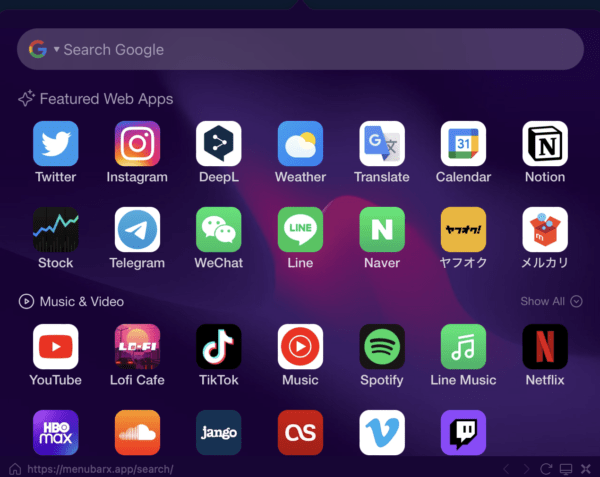
ただ、わたしはそういう使い方をしていません。本来の使い方は他のサイトをご覧いただくとして。
わたしはこのしくみを使って、Googleカレンダーにすぐにアクセスできるようにしています。
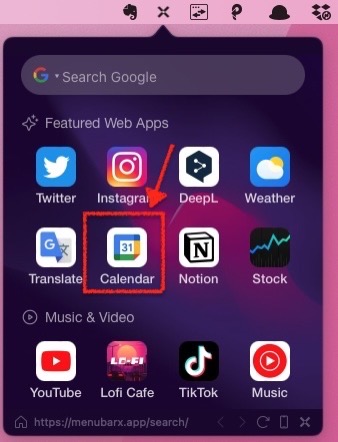
というかGoogleカレンダーのためだけに使っています。初めはモバイル版のカレンダーが表示されるのでデスクトップ版に切り替えておきましょう。
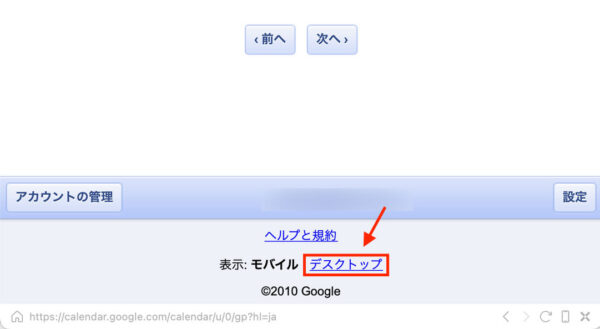
これで見やすくなります。一度選べばずっとGoogleカレンダーを表示させておくことができます。
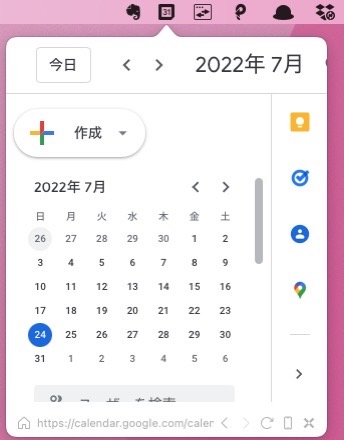
情報を反映するタイミングを選ぶこともでき、
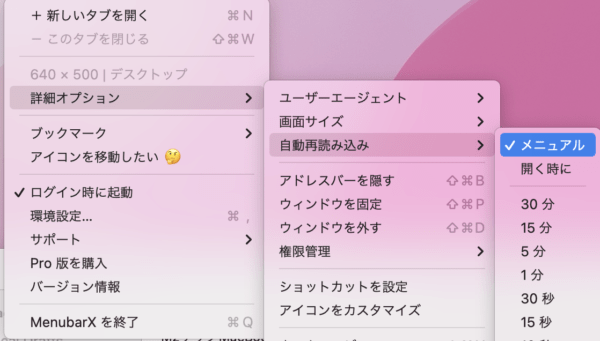
また、表示サイズの変更も自由です。
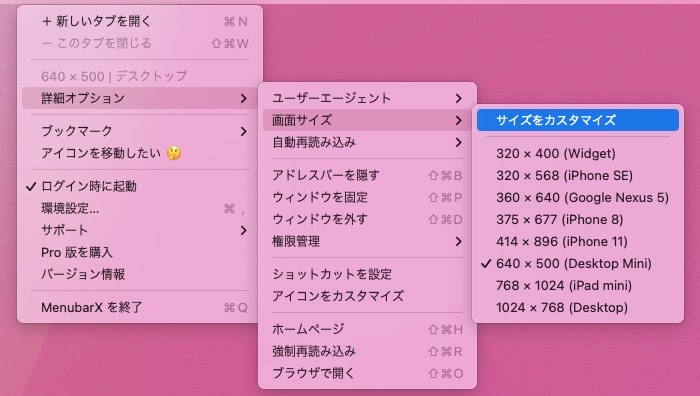
特にタブを増やしたりということをしなければ、ずっとこの画面のまま。[option+X]でGoogleカレンダーが表示されるようにしています。
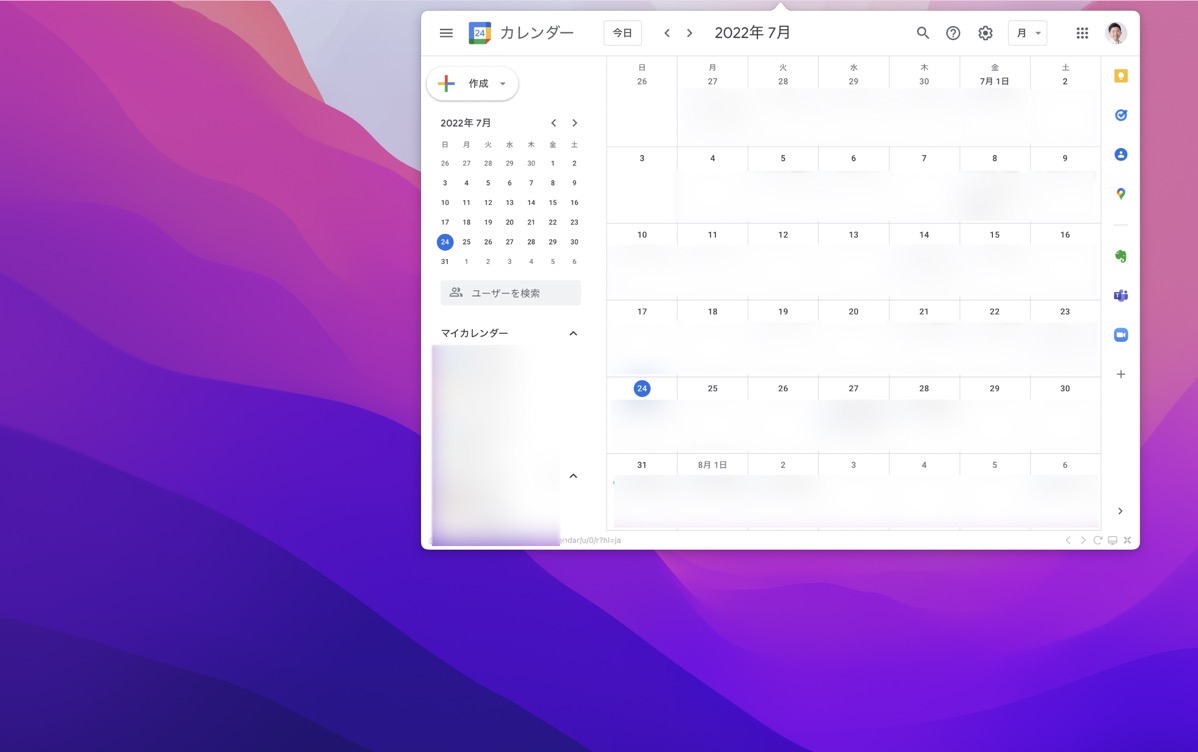
この画面の状態からショートカットキー「D(日)」「W(週)」「M(月)」「Y(年)」「S(設定)」なとをクリックすれば、表示を変えることもできます。
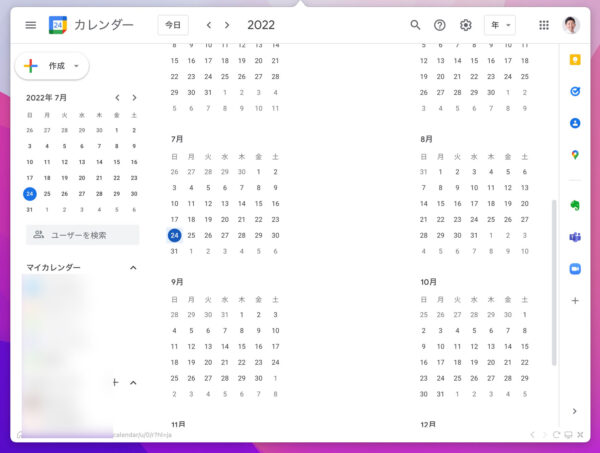
オンラインの予約をGoogleカレンダーから
オンラインで打合せをするとき、セミナーを予定するときも、Googleカレンダーから設定ができます。
Microsoft TeamsやZoomのアドオンが必要です。Googleカレンダーの右下の「+」をクリックして、アドオンを入れましょう。
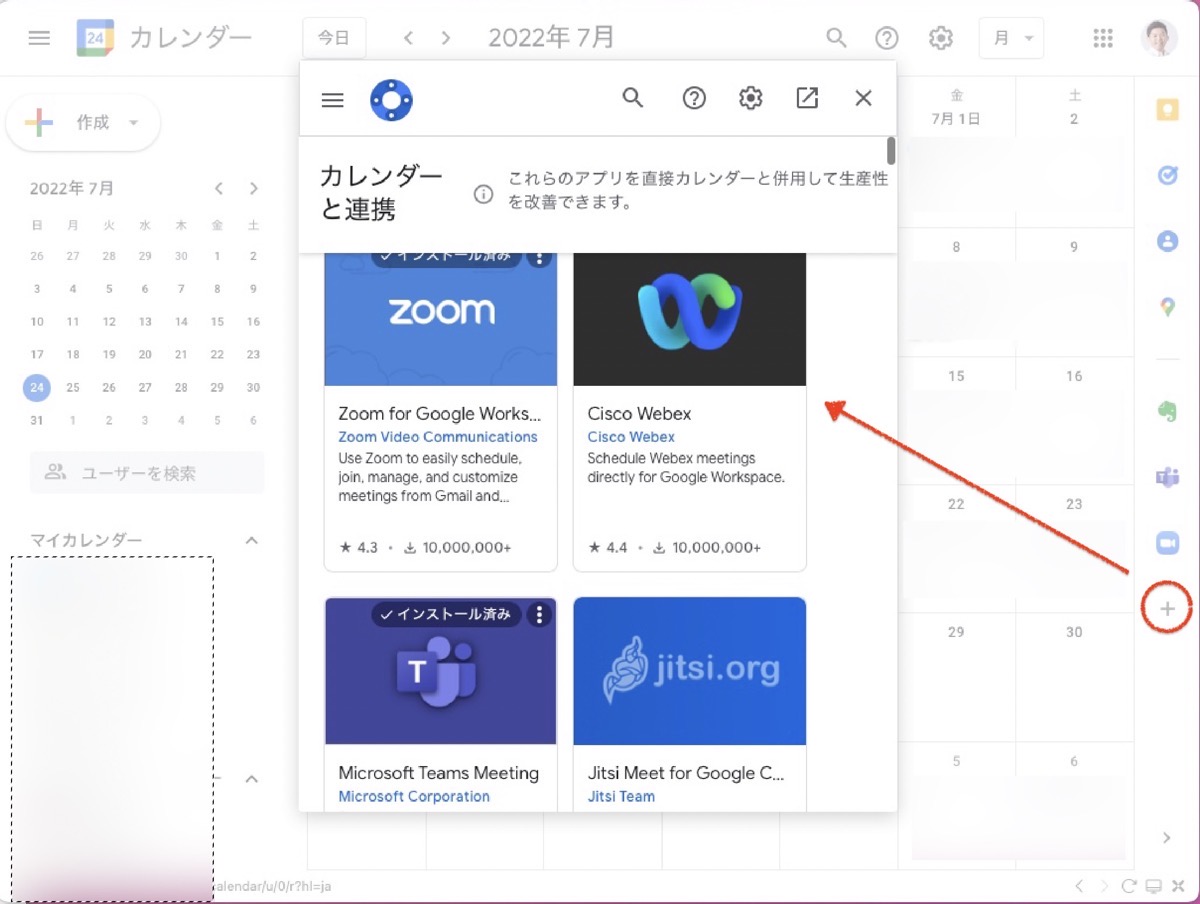
ZoomやTeamsのアカウントの同期もしておきます。
その後Google MeetのところをZoomやTeamsに変更することができます。
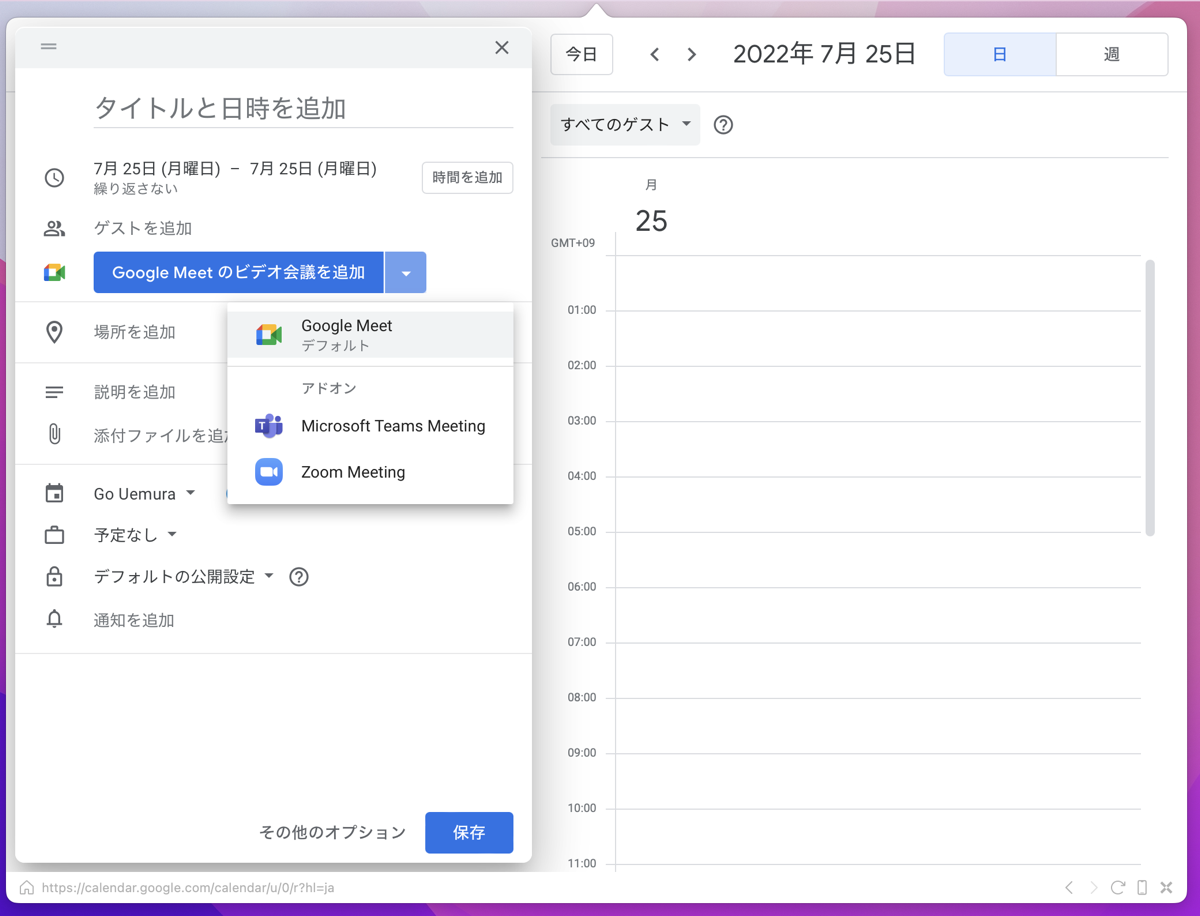
Zoomの場合は、スケジュールを登録した後に「参加手順」をクリックすると、
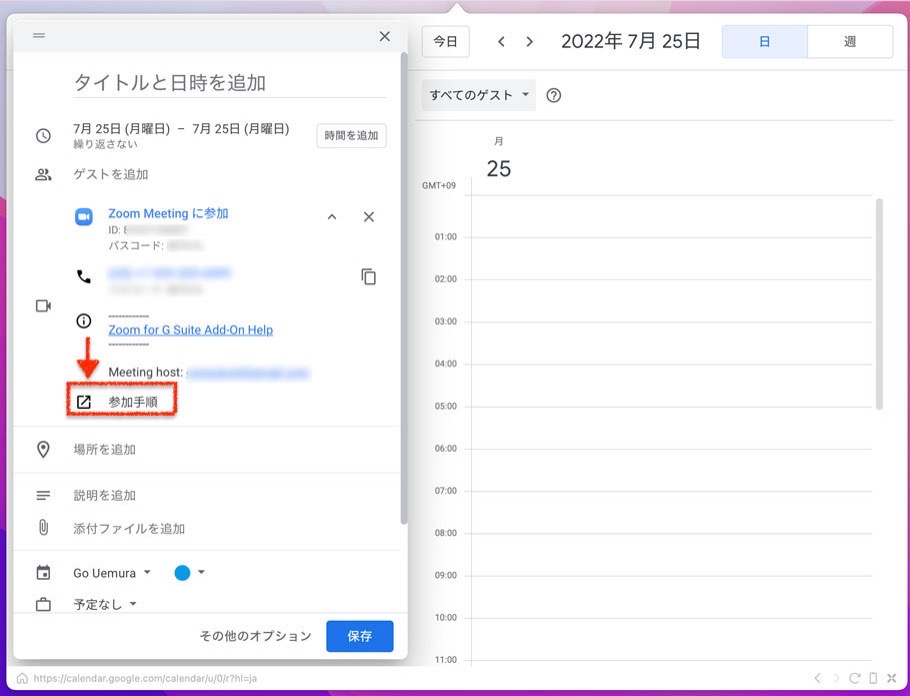
MenubarXの中で、Zoomの招待が表示されます。リンクとミーティングID、パスワードを相手の方に送るという流れです。
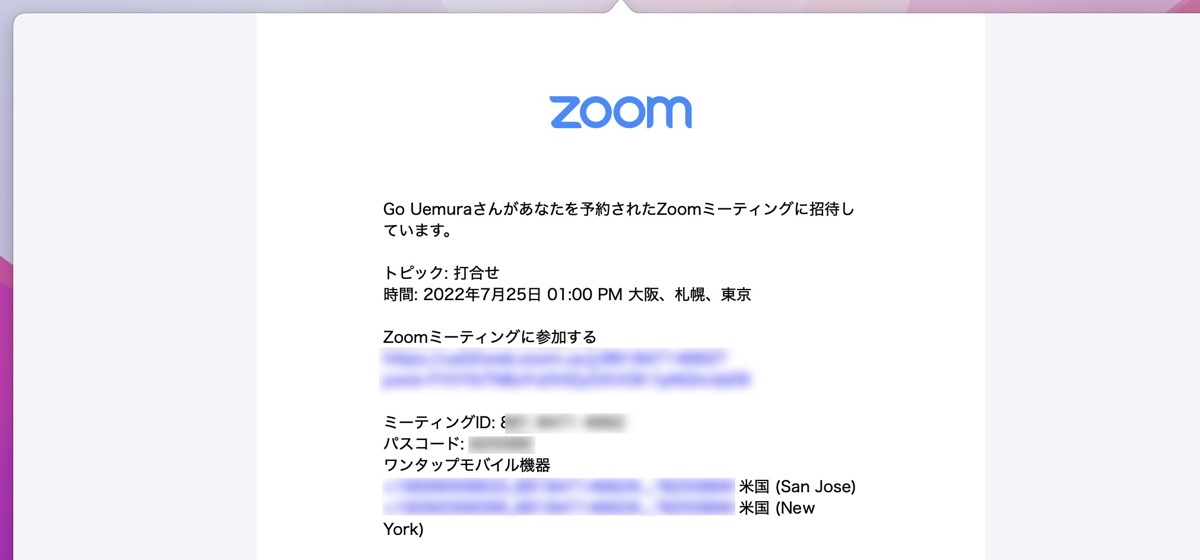
「詳細オプション」→「ユーザーエージェント」から「デスクトップ(Chrome)」に設定にしておけば、Chromeと同じようにcommand+←で前画面のGoogleカレンダーに戻ることができます。
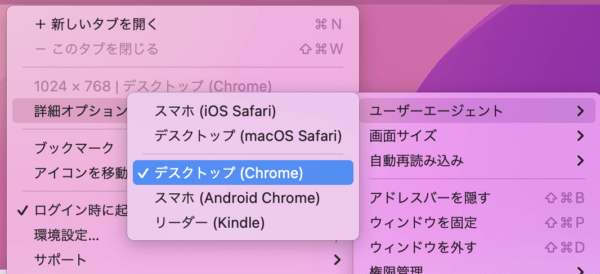
ということで。GoogleカレンダーをショートカットキーでMacのデスクトップに表示させる方法。
ご興味あれば試してみてみただければ。
【編集後記】
昨日は朝にセミナー開催。土曜日の朝にセミナーは初でした。終わってからは子どもたちと買いものなどでした。
【昨日の1日1新】
※「1日1新」→詳細はコチラ
土曜日にセミナー開催